同学们好啊!本学期我们开始学习有趣的scratch编程啦!我们都看过飞机表演吧,当飞机尾部携带彩色粉,旋转起来,形成了非常漂亮的五彩斑斓的彩色旋转线条,看起来非常得壮观。那么我们可不可以通过Scratch来做这样一个图形,来模拟飞机旋转出的漂亮的旋转图形呢?接下来,我们就动手,自己来做。
【探究新知】
一、在开始制作前,老师要将本节课所用到的新功能介绍给大家。
什么是坐标?
理解条件语句。
什么是图章?
那么,开始我们今天的旅程吧。
二、我们先做一些准备工作。
双击图标打开 Scratch2.0软件,我们来到 Scratch 编程主界面。
选择主界面左下方“角色”,右键单击猫咪,选择删除。
选择主界面左下方“新建背景”,点击第二个图标“绘制新背景”,在主界面的右侧出现画板,为了让图案更明显,我们在画板下方选择颜色“黑色”,点击画板工具栏第六个图标“用颜色填充”,将画板填充为黑色。
选择主界面左下方“新建角色”,点击第二个图标“绘制新角色”,在主界面右侧出现画板,用画笔在左上方写上“拖动角色”。注意选取和背景不同的颜色哦!
选择主界面左下方“新建角色”,点击第二个图标“绘制新角色”,在主界面右侧出现画板,用第四个“椭圆”工具画四个颜色不同、大小不同的同心圆,使用第六个“用颜色填充”工具将这四个同心圆涂上不同的颜色。(自己动手画),这部分内容与画图几乎一样,同学们应该很熟悉吧?
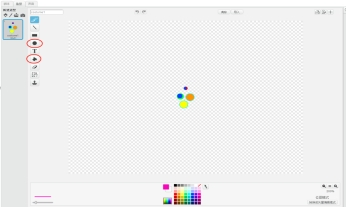
画完后,选择主界面左下方“角色”,点击“Sprite2”的左上方的小“i”,改名为“图案”。
修改后,点击左上方的“蓝色圆和白色三角形”按钮返回,完成任务!
三、准备工作做完了,同学们完成得真棒。现在立即开始编写我们的逻辑功能部分吧。
我们需要一个触发程序开始的积木。选择角色“图案”主界面中间“脚本”中的“事件”,将其中的“当小绿旗被点击”拖动到脚本的空白区域。
为了能让图案“印”出来,我们是不是要给它一个条件呢?比如可以通过“按下鼠标”——印出图案,联系我们前面学习的条件语句,选择主界面中间“脚本”中的“控制”,将其中的“如果…那么”拖动到“移到 x:0 y:0”的下面。那“按下图标”这个条件在哪里找呢?我们选择主界面中间“脚本”中的“侦测”,将其中的“下移鼠标”(即按下鼠标,这里是翻译错误)拖动到“如果”和“那么”中间。
印出的图章要想做成飞机表演那样,是不是需要旋转图案呢?那么如何旋转呢?我们可以选择主界面中间“脚本”中的“动作”,将其中的“向右旋转 15 度”拖动到“如果…那么”里面。
同学们,最重要的也是最简单的内容来了,开始准备“印”图章啦!选择主界面中间“脚本”中的“画笔”,将其中的“图章”拖动到“向右旋转 15 度”的下面。
这时我们尝试运行一下,发现图案虽然可以印出图章并且旋转了,但是只能在舞台中心位置移动,这是怎么回事呢?能不能像飞机表演那样,图章跟随着目标边旋转边移动呢?当然可以!只要让图案跟着我们的鼠标走就好啦!我们选择主界面中间“脚本”中的“动作”,将其中的“移到鼠标指针”拖动到“向右旋转15 度”和“图章”的中间。
我们再次运行,发现不断按下鼠标后并没有明显效果。为什么看不到图案不断旋转并印出图章呢?因为程序目前只执行了一次,看不到明显变化,同学们此时应该有了答案,就是“重复执行”,正在听课的你可真聪明!我们选择主界面中间“脚本”中的“控制”,将做好的“如果……那么”系列代码块拖动到“重复执行”的里面,并放在“移到 x:0 y:0”下面。
如果我们想要重新绘制“旋转图案”,那么已经印出来的图章该如何去除呢?选择主界面中间“脚本”中的“画笔”,将其中的“清空”拖动到当小绿旗被点击”的下面,这样,之前画出的痕迹就都会清空了!
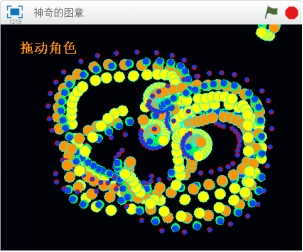
那么在重新绘制前,我们的“图案”角色应该回到哪个位置呢?对!最好放在屏幕的中心,它的坐标为(0,0)。我们选择主界面中间“脚本”中的“动作”,将其中的“移到 x: y:”拖动到“清空”下面,将参数x设置为0,将参数y:设置为0。
至此,程序(脚本)编写完毕。同学们赶紧点击主界面左上方的“小绿旗”试一试,用鼠标拖动舞台中的图案,看看会发生什么?
我们今天的课就上到这里,我是你们的张老师,同学们,再见!
【注意事项】
注意重复执行语句和如果那么语句中各自积木块的位置,不要放错!
记得清空并重置图案的位置。
素材不是唯一的,同学们可以自己设置。
【代码展示】

请遵守《互联网电子公告服务管理规定》及中华人民共和国其他有关法律法规。
用户需对自己在使用本站服务过程中的行为承担法律责任。
本站管理员有权保留或删除评论内容。
评论内容只代表网友个人观点,与本网站立场无关。